Mac版Word中的切片器如何正确使用
1、首先我们打开Excel文档,将相关数据录入到表格中,如下图所示。

2、然后我们点击表格中的数据,按command+T,此时会弹出数据源窗口,点击确定即可,如下图所示。
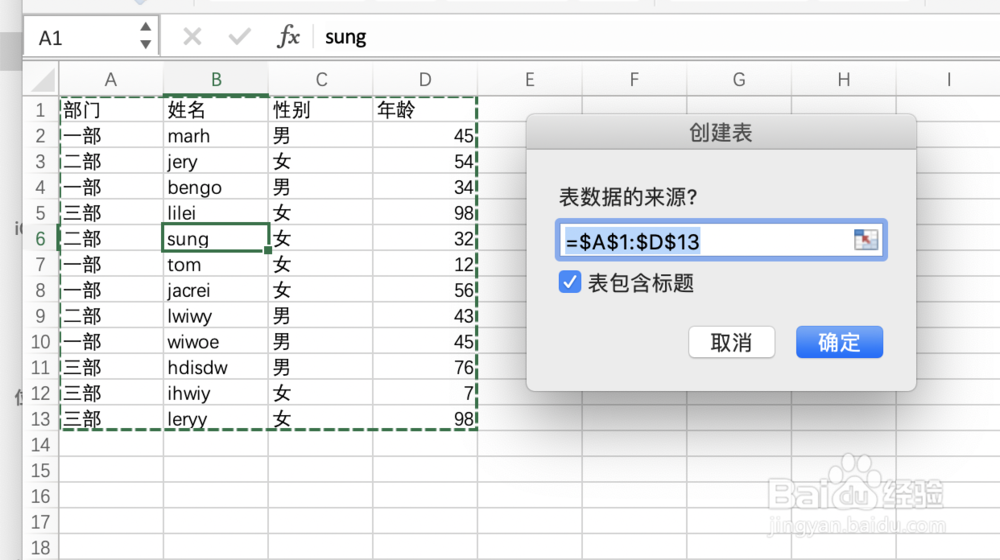
3、然后我们点击插入菜单下切换器,如下图所示。
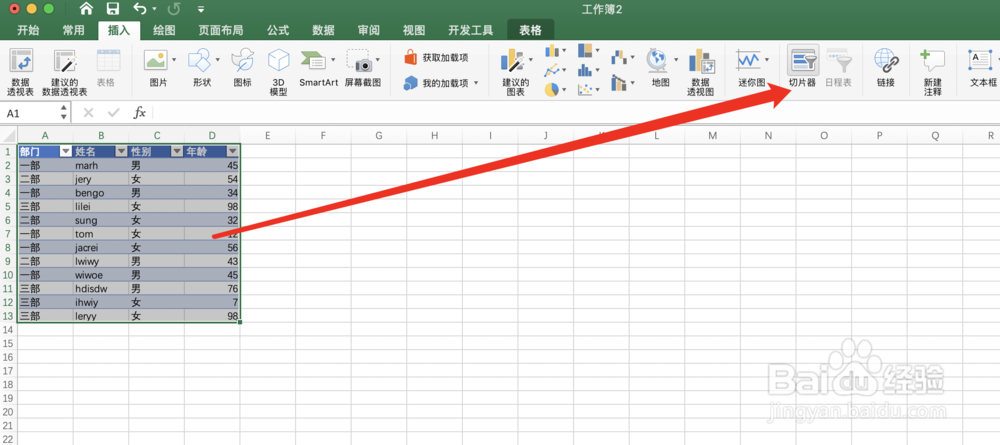
4、此时会弹出切片器的窗口,可以在里面选择一个条件,比如部门,如下图所示。
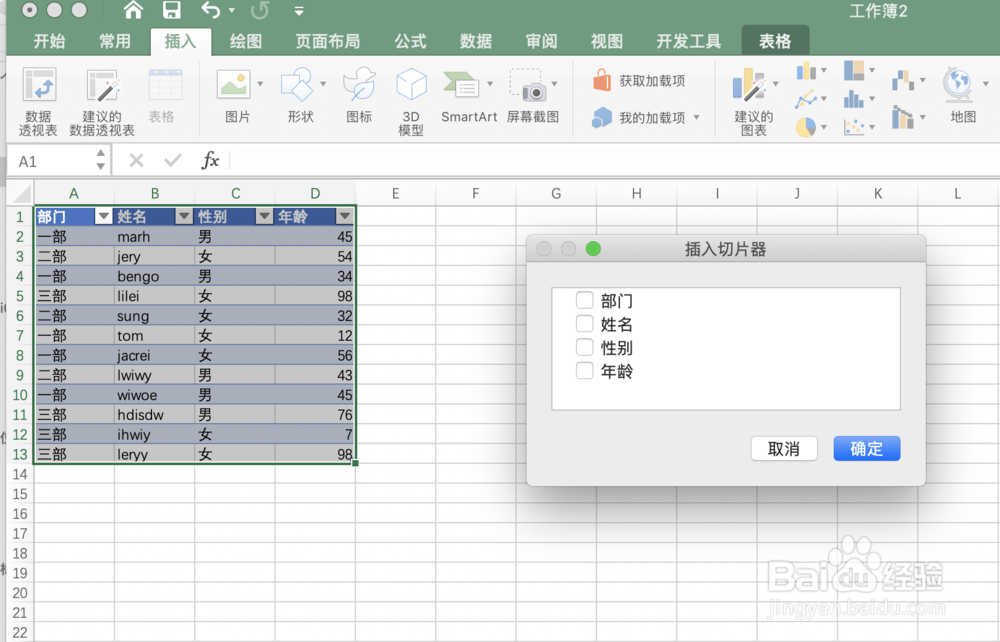
5、确定之后,就会在表格中出现一个切片器窗口,如下图所示。
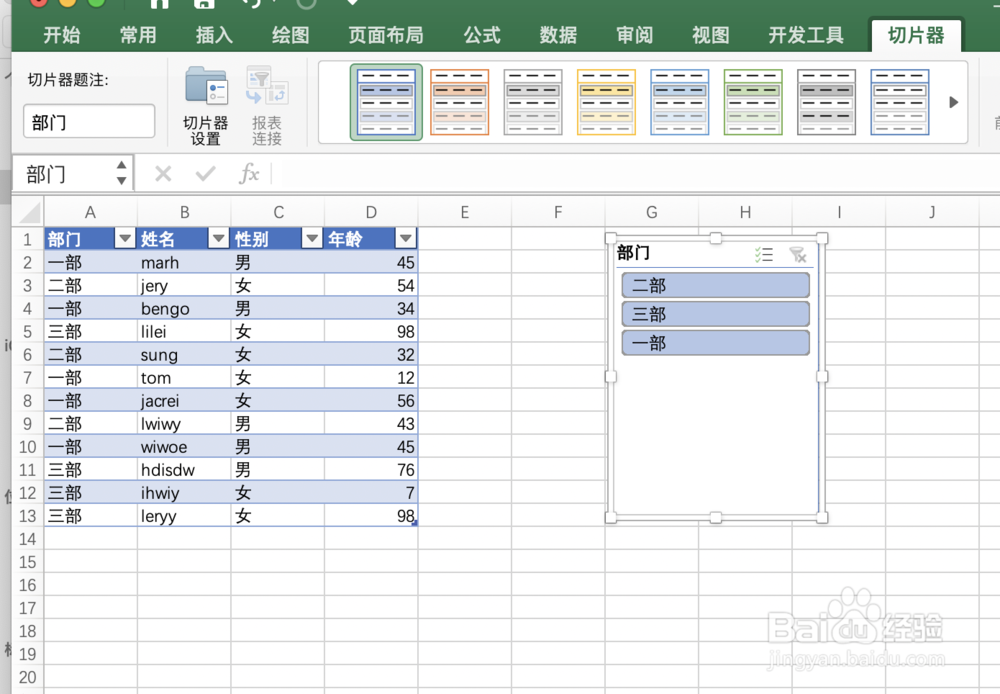
6、我们可以单击选择某一个部门,此时表格中的数据就跟着变化了,如下图所示。
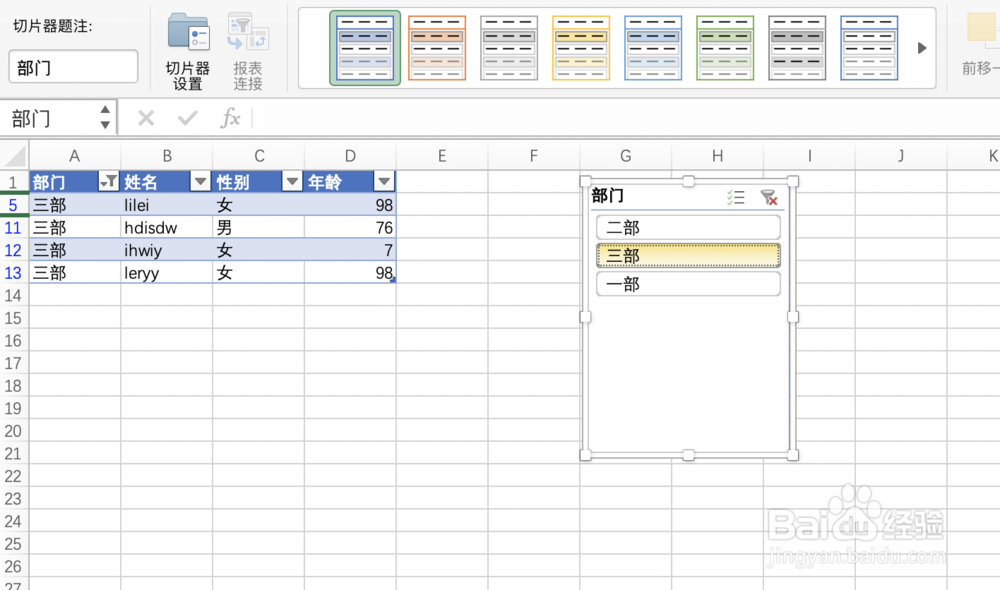
7、当然我们也可以增加多个切片器,可以再加一个性别的,如下图所示。
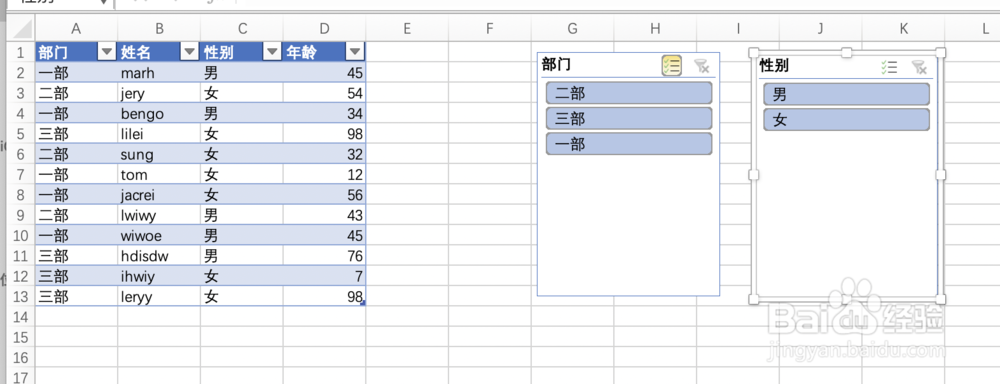
8、同样我们可以用性别控制数据,两个切片器可以同时使用,如下图所示。
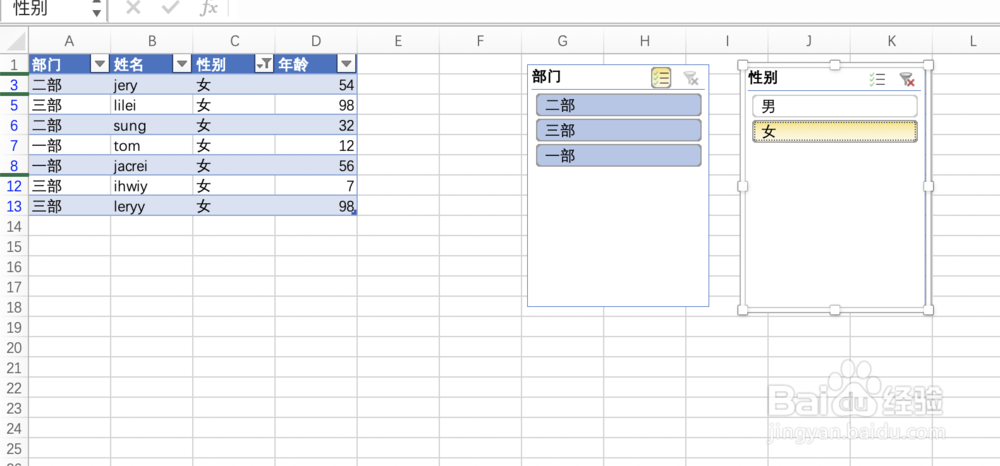
1、1.打开Excel,输入数据
2.按command+T,打开数据源窗口
3.点击插入,切片器,选择一个筛选条件
4.点击确认后,切片器就插入成功了
5.通过切片器可以控制数据的内容
6.也可以插入多个切片器,同时进行数据的控制
声明:本网站引用、摘录或转载内容仅供网站访问者交流或参考,不代表本站立场,如存在版权或非法内容,请联系站长删除,联系邮箱:site.kefu@qq.com。
阅读量:44
阅读量:138
阅读量:146
阅读量:147
阅读量:156